સામગ્રીઓનું કોષ્ટક
નવીનતમ એક્સેલ 365 માં, વ્યવસાય અથવા સંશોધન માટે કોઈપણ કેસ સ્ટડી કરવી, તે એકદમ સરળ અને સ્માર્ટ છે. તેમાં વધુ વિશિષ્ટ સુવિધાઓનો સમાવેશ થાય છે જે અમારા જરૂરી કેસ અભ્યાસને વધુ સારી રીતે આપે છે. હું આશા રાખું છું કે, તમે કેટલાક સ્પષ્ટ ચિત્રો સાથે એક્સેલ ડેટા વિશ્લેષણનો ઉપયોગ કરીને કેસ સ્ટડી કરવાની સૌથી સરળ રીત શીખી શકશો.
પ્રેક્ટિસ વર્કબુક ડાઉનલોડ કરો
તમે મફત એક્સેલ ડાઉનલોડ કરી શકો છો અહીંથી વર્કબુક અને તમારી જાતે પ્રેક્ટિસ કરો.
કેસ સ્ટડી.xlsx માટે ડેટા વિશ્લેષણ
એક્સેલમાં ડેટા વિશ્લેષણ શું છે?
Excel 365 માં Analyze Data ટૂલ એ સર્ચ બોક્સમાં સીધી અમારી ક્વેરીઝ લખીને અમારા ડેટાને મેનેજ કરવા માટેનું એક શક્તિશાળી સાધન છે. તેથી અમે કોઈપણ જટિલ આદેશો અથવા સૂત્રોનો ઉપયોગ કર્યા વિના અમારા ડેટા વિશે કંઈપણ પૂછી શકીશું. તેની સાથે, અમે અમારા ડેટાના ખૂબ જ સમૃદ્ધ અને આબેહૂબ દ્રશ્ય ચિત્રો અથવા પેટર્ન મેળવી શકીએ છીએ. એક્સેલના પહેલાના વર્ઝનમાં, ટૂલનું નામ ડેટા એનાલિસિસ છે.
ડેટા એનાલિસિસ એક્સેલમાં કેવી રીતે મદદ કરે છે
- તે શોધી શકે છે અમારી પ્રાકૃતિક ભાષા દ્વારા પ્રશ્નોના આધારે.
- ઉચ્ચ-સ્તરના ગ્રાફિકલ ચિત્રો અને પેટર્ન પ્રદાન કરે છે.
- પીવટ કોષ્ટકો અને પીવટ ચાર્ટ મેળવવા માટે સરળ.
- ઝડપી પગલાં સમય બચાવે છે .
- ક્ષેત્રોની રુચિ સરળતાથી બદલી શકાય છે.
કેસ સ્ટડી માટે એક્સેલ ડેટા એનાલિસિસનો ઉપયોગ કેવી રીતે કરવો
હવે ચાલો જોઈએ કે કેવી રીતે ડેટા વિશ્લેષણ કરવા માટે Analyze Data ટૂલ લાગુ કરવા માટેકેસ સ્ટડી. પરંતુ પહેલા, અમારા ડેટાસેટનો પરિચય કરાવો જે અમુક કેટેગરીના વાર્ષિક વેચાણ અને કંપનીના નફાને રજૂ કરે છે.

વધુ વાંચો: એક્સેલમાં વેચાણ ડેટાનું વિશ્લેષણ કેવી રીતે કરવું ( 10 સરળ રીતો)
ડિફોલ્ટ વિશ્લેષણ ડેટા વિકલ્પ સાથે
પ્રથમ, અમે ડિફોલ્ટ વિશ્લેષણો જોઈશું જે એક્સેલ આપમેળે બનાવે છે. એક્સેલ ડિફૉલ્ટ રૂપે સૌથી વધુ ઉપયોગમાં લેવાતા વિશ્લેષણો બતાવે છે.
પગલાઓ:
- ડેટાસેટમાંથી કોઈપણ ડેટા પર ક્લિક કરો.
- આગળ, તરીકે ક્લિક કરો નીચે મુજબ છે: ઘર > ડેટાનું વિશ્લેષણ કરો .

ટૂંક સમયમાં, તમને તમારી એક્સેલ વિન્ડોની જમણી બાજુએ ડેટાનું વિશ્લેષણ કરો ફીલ્ડ મળશે. જ્યાં તમે વિવિધ પ્રકારના કેસ જોશો જેમ કે- પીવટ કોષ્ટકો અને પીવટ ચાર્ટ્સ .

- જુઓ, ત્યાં છે શ્રેણી દ્વારા વેચાણ અને નફાનું પીવટ ટેબલ નમૂના. પિવટ ટેબલ દાખલ કરો પર ક્લિક કરો.

હવે જુઓ, પીવટ ટેબલ નવી શીટમાં દાખલ કરવામાં આવ્યું છે.
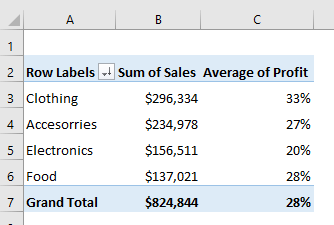
- સેલ્સ બાય કેટેગરી વિભાગમાંથી પિવટ ચાર્ટ દાખલ કરો પર ક્લિક કરો પછી તમને નવામાં પીવટ ચાર્ટ મળશે શીટ.
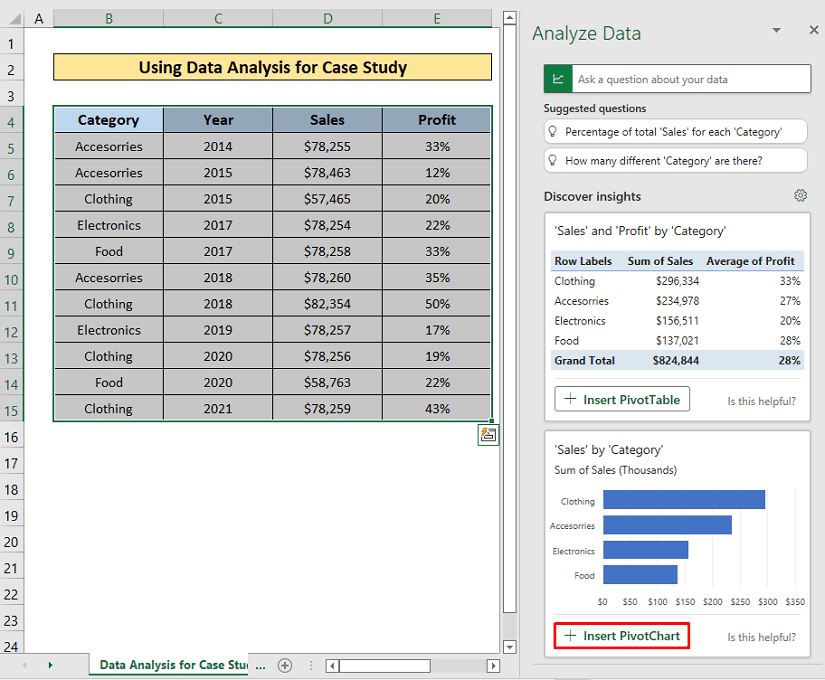
આ રહ્યો ચાર્ટ.
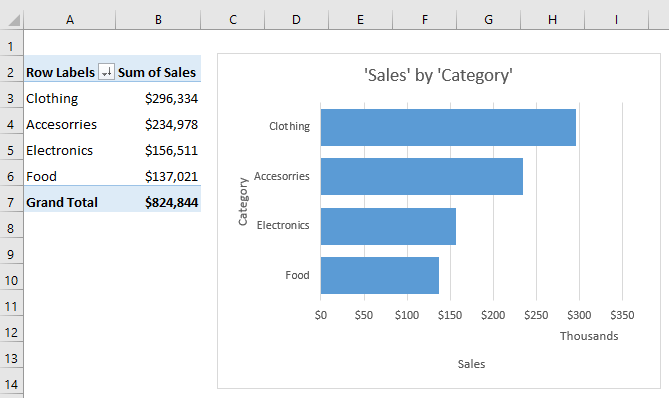
- વધુ નીચે સ્ક્રોલ કરો અને એક્સેલ તમને બતાવશે. વધુ શક્ય પીવટ કોષ્ટકો અને ચાર્ટ્સ .

જો તમે ઈચ્છો તો નિઃસંકોચ ઉપયોગ કરો.
વધુ વાંચો: [સ્થિર:] ડેટા વિશ્લેષણ એક્સેલમાં દેખાતું નથી (2 અસરકારક ઉકેલો)
સમાન વાંચન
- કેવી રીતેએક્સેલમાં ટાઈમ-સ્કેલ્ડ ડેટાનું વિશ્લેષણ કરો (સરળ પગલાંઓ સાથે)
- એક્સેલમાં ગુણાત્મક ડેટાનું વિશ્લેષણ કરો (સરળ પગલાંઓ સાથે)
- qPCRનું વિશ્લેષણ કેવી રીતે કરવું એક્સેલમાં ડેટા (2 સરળ પદ્ધતિઓ)
પ્રશ્નો દાખલ કરીને વિશ્લેષણ કરો
અહીં, અમે ક્વેરી દાખલ કરીને ડેટાનું વિશ્લેષણ કેવી રીતે કરવું તે શીખીશું ' તમારા ડેટા વિશે પ્રશ્ન પૂછો ' બોક્સ.
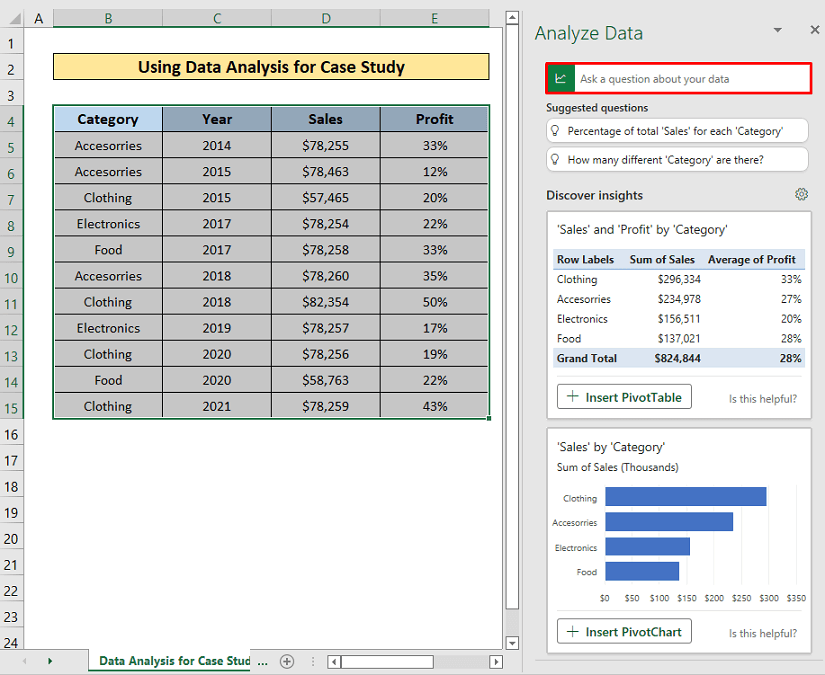
પગલાઓ:
- ક્યારે તમે પ્રશ્ન બોક્સ પર ક્લિક કરશો, તે કેટલાક મૂળભૂત પ્રશ્નો બતાવશે. તેમાંથી એક પર ક્લિક કરો અને તે પ્રશ્ન અનુસાર જવાબ બતાવશે. જુઓ, મેં 'વર્ષ' માં 'એસેસરીઝ'ના કુલ 'સેલ્સ' પર ક્લિક કર્યું છે.
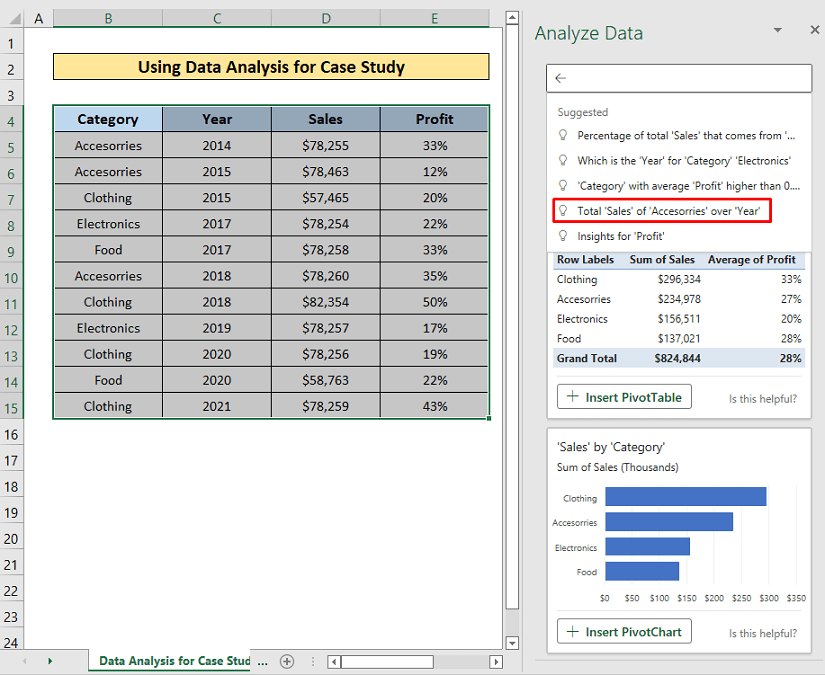
તે એક્સેલ તરફથી જવાબ છે.

- અથવા તમે તમારો પ્રશ્ન લખી શકો છો. મેં પૂછ્યું- વર્ષ મુજબનો નફો ચાર્ટ .
- તે પછી, ENTER બટન દબાવો.

- હવે તમે જુઓ, તે વર્ષ પ્રમાણે નફાનો ચાર્ટ દર્શાવે છે. Insert PivotChart પર ક્લિક કરો.

ટૂંક સમયમાં, PivotChart સાથે નવી શીટ ખુલશે.<1

- ઉપરાંત, ડિસ્કવર ઇનસાઇટ્સ ભાગમાં સેટિંગ આઇકન છે, તેના પર ક્લિક કરો અને એક સંવાદ બોક્સ ખુલશે. રુચિના વૈવિધ્યપૂર્ણ ક્ષેત્રોને પસંદ કરવા માટે.

- અહીંથી તમારા ઇચ્છિત ક્ષેત્રોને ચિહ્નિત કરો. મેં કેટેગરી અને પ્રોફિટને ચિહ્નિત કર્યા છે.
- છેવટે, ફક્ત અપડેટ કરો પર ક્લિક કરો.

હવે તે ફક્ત વિશે જ જવાબો બતાવી રહ્યું છે શ્રેણી અને નફો.

વધુ વાંચો:એક્સેલમાં મોટા ડેટા સેટનું વિશ્લેષણ કેવી રીતે કરવું (6 અસરકારક પદ્ધતિઓ)
યાદ રાખવા જેવી બાબતો
- ડેટાનું વિશ્લેષણ સાધન ફક્ત નવીનતમ એક્સેલ 365 માં જ ઉપલબ્ધ છે. પરંતુ પહેલાનાં સંસ્કરણોમાં, તેનું નામ ડેટા એનાલિસિસ ટૂલપેક છે અને મૂળભૂત રીતે એડ-ઇન્સ તરીકે ઉપલબ્ધ છે.
હું આશા રાખું છું કે ઉપર વર્ણવેલ પ્રક્રિયાઓ એક્સેલ ડેટા એનાલિસિસનો ઉપયોગ કરીને કેસ સ્ટડી કરવા માટે પૂરતી સારી હશે. ટિપ્પણી વિભાગમાં કોઈપણ પ્રશ્ન પૂછવા માટે મફત લાગે અને કૃપા કરીને મને પ્રતિસાદ આપો. વધુ અન્વેષણ કરવા માટે ExcelWIKI ની મુલાકાત લો.

